ნუ დააყოვნებთ Windows Update-ის ქეშის გასუფთავებას
- Intelligo 100.1.4.1273 შეცდომა შეიძლება მოხდეს, როდესაც განახლებული დრაივერები უკვე დაინსტალირებულია ან შეუთავსებელია.
- Windows Update-ის ქეშის გასუფთავება ჩვეულებრივ წყვეტს პრობლემას.
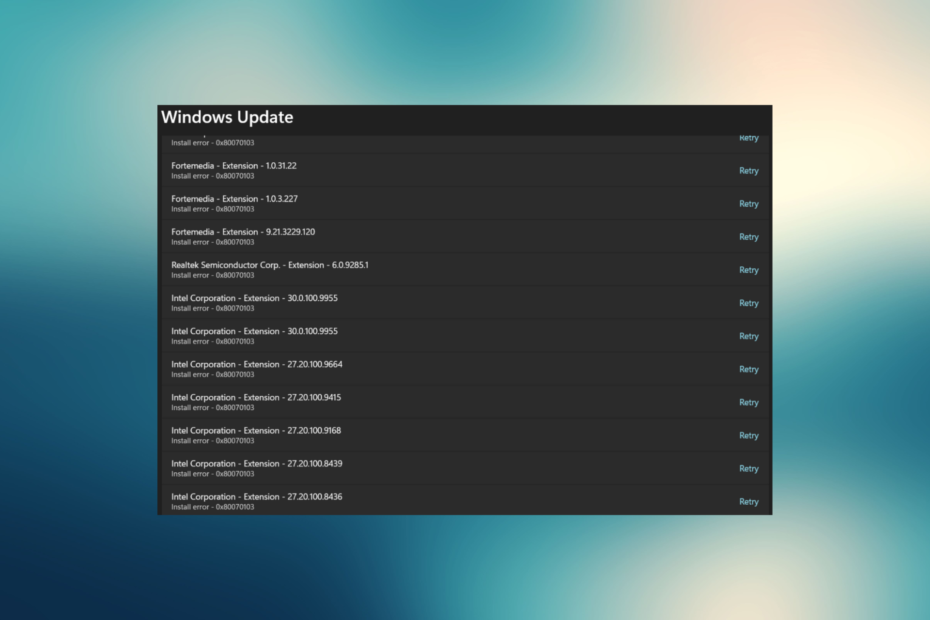
Xდააინსტალირეთ ჩამოტვირთვის ფაილზე დაწკაპუნებით
- ჩამოტვირთეთ Fortect და დააინსტალირეთ თქვენს კომპიუტერზე.
- დაიწყეთ ხელსაწყოს სკანირების პროცესი მოძებნეთ კორუმპირებული ფაილები, რომლებიც პრობლემების წყაროა.
- დააწკაპუნეთ მარჯვენა ღილაკით დაიწყეთ რემონტი თქვენი კომპიუტერის უსაფრთხოებისა და მუშაობის პრობლემების გადასაჭრელად.
- Fortect ჩამოტვირთულია 0 მკითხველი ამ თვეში.
Intelligo 100.1.4.1273 ინსტალაციის შეცდომა არის Windows Update შეცდომის ტიპი, რომელსაც აქვს შეცდომის კოდი 0x80070103. ეს შეცდომის კოდი ეუბნება მომხმარებელს, რომ დრაივერები, რომელთა ინსტალაციასაც Windows Update ცდილობს, ან უკვე დაინსტალირებულია ან შეუთავსებელია სისტემასთან.
Intelligo 100.1.4.1273 ინსტალაციის პრობლემა ჩვეულებრივ ჩნდება, როდესაც არსებობს Windows-ის განახლებასთან დაკავშირებული პრობლემა ქეში. ამ სტატიაში ჩვენ განვმარტავთ, თუ რა იწვევს ამ შეცდომას და როგორ შეგიძლიათ მისი გამოსწორება.
რა იწვევს Intelligo 100.1.4.1273 შეცდომას?
შეცდომის კოდი 0x80070103 შეიძლება გამოწვეული იყოს:
- დისკის განახლება Windows Update-თან ერთად: Windows-ის განახლებასთან ერთად არსებული დრაივერის განახლების მცდელობამ შეიძლება გამოიწვიოს Intelligo 100.1.4.1273 შეცდომა.
- დრაივერის განახლების თავსებადობის პრობლემები: თქვენ ასევე შეიძლება შეხვდეთ ამ შეცდომას, როდესაც Windows Update-ის მიერ დაინსტალირებული დრაივერი შეუთავსებელია არსებულთან. ფანჯრებივერსია დაინსტალირებული თქვენს კომპიუტერში.
- მძღოლი გამოიყენება: თუ სისტემა იყენებს დისკს, სანამ Windows Update ცდილობს მის განახლებას, შეიძლება დასრულდეს შეცდომის კოდი 0x80070103.
- დაზიანებული სისტემის ფაილები: განახლებების ინსტალაცია როდის სისტემის ფაილები დაზიანდა ტექნიკის ან პროგრამული უზრუნველყოფის გაუმართაობის, ვირუსების ან მავნე პროგრამის გამო.
როგორ გამოვასწორო Intelligo 100.1.4.1273 შეცდომა?
სანამ დაიწყებთ მუშაობას ქვემოთ მოცემულ შესწორებებზე:
- დარწმუნდით, რომ Windows Update ამჟამად არ მუშაობს თქვენს კომპიუტერზე. თუ ასეა, დაასრულეთ განახლება.
- გარდა ამისა, თქვენ ასევე შეგიძლიათ შეაჩეროთ განახლება, თუ გსურთ დაუყოვნებლივ გააგრძელოთ.
1. გაუშვით Windows Update troubleshooter
- ძიება პარამეტრები აპლიკაცია Start მენიუდან და დააწკაპუნეთ გახსენით.
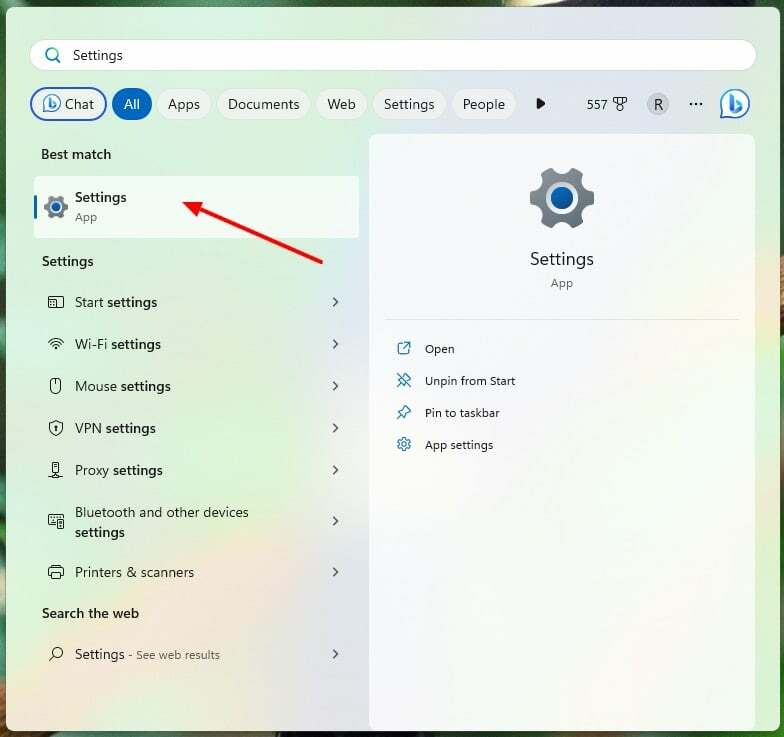
- დააწკაპუნეთ სისტემა განყოფილება მარცხენა მენიუში და აირჩიეთ პრობლემების მოგვარება ვარიანტი.
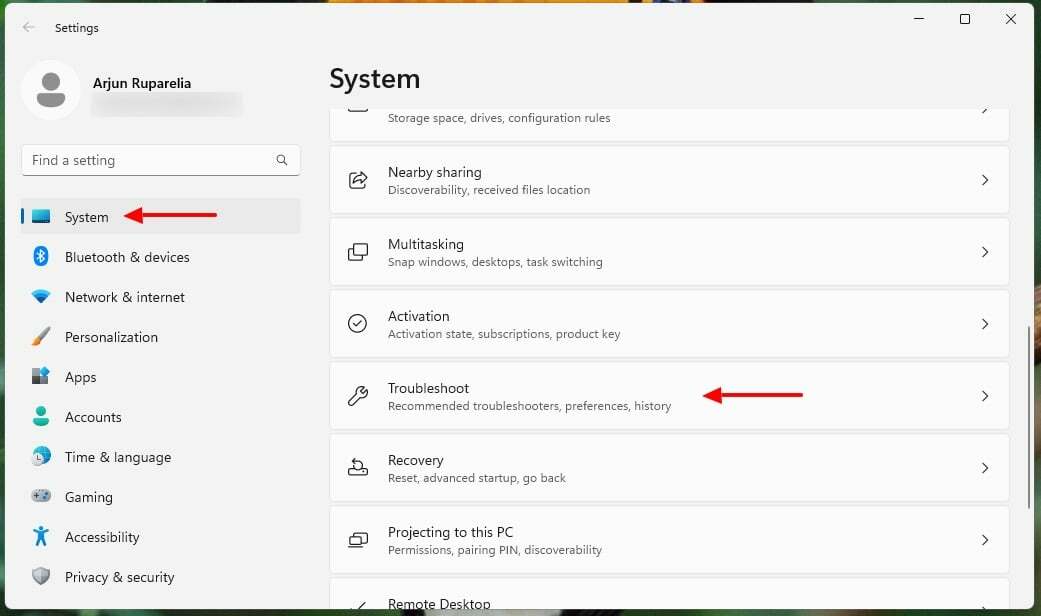
- პრობლემების მოგვარების პარამეტრების ქვეშ დააწკაპუნეთ სხვა პრობლემების მოგვარების საშუალებები.
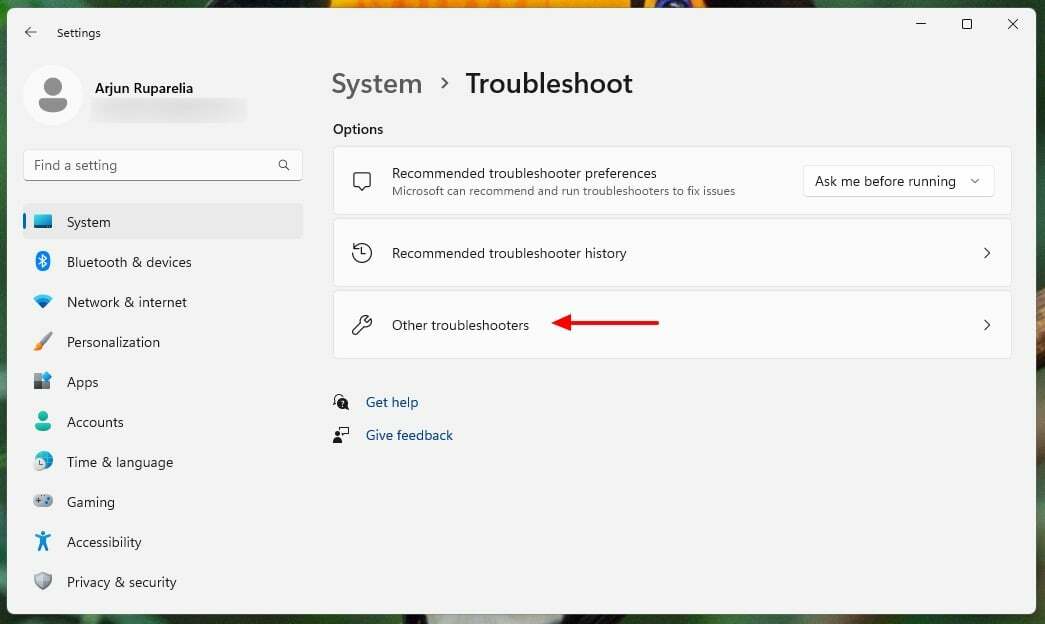
- შემდეგ ფანჯარაში იპოვეთ ვინდოუსის განახლება ვარიანტი და დააწკაპუნეთ გაიქეცი.
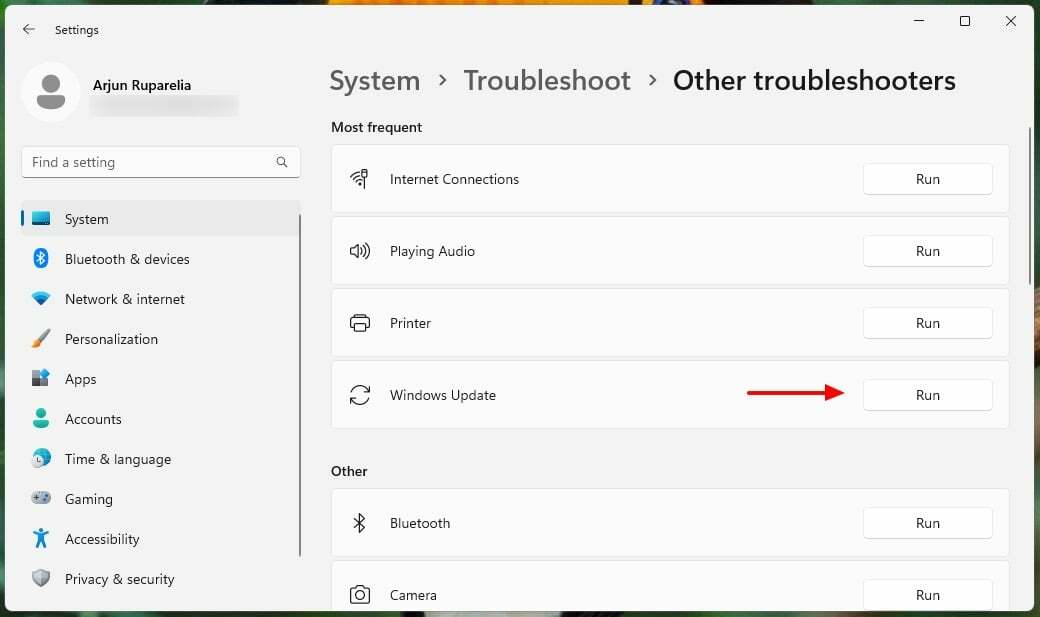
დაჯექით, სანამ პრობლემების გადამჭრელი სკანირებს პრობლემებს და მოაგვარებს მათ თქვენთვის. გადატვირთეთ სისტემა პრობლემების მოგვარების დასრულების შემდეგ. ახლა სცადეთ Windows-ის განახლება და ნახეთ, გამოსწორებულია თუ არა შეცდომა.
იმ შემთხვევაში, თუ ეს არ მუშაობს თქვენთვის, არსებობს Windows-ის განახლების შეცდომების გამოვლენის სხვა გზა კომპიუტერის შეკეთებისა და ოპტიმიზატორის გადაწყვეტილების სპეციალიზებული მხარდაჭერის გამოყენებით.
2. გაასუფთავეთ Windows Update ქეში
2.1 ბრძანების ხაზის გამოყენება
- გაუშვით ბრძანების სტრიქონი როგორც ადმინისტრატორი. ამის გაკეთება შეგიძლიათ დაჭერით გაიმარჯვე + რაკრიფეთ cmd და დააჭირეთ Ctrl + ცვლა + შედი.
- შეასრულეთ შემდეგი ბრძანებები (ანუ ჩაწერეთ ისინი და დააჭირეთ შედი) სათითაოდ:
net stop wuauserv
net stop cryptSvc
წმინდა გაჩერების ბიტები
ren C:\Windows\SoftwareDistribution SoftwareDistribution.old
ren C:\Windows\System32\catroot2 Catroot2.old
წმინდა დაწყება wuauserv
net start cryptSvc
წმინდა დაწყების ბიტები
netsh winsock გადატვირთვა
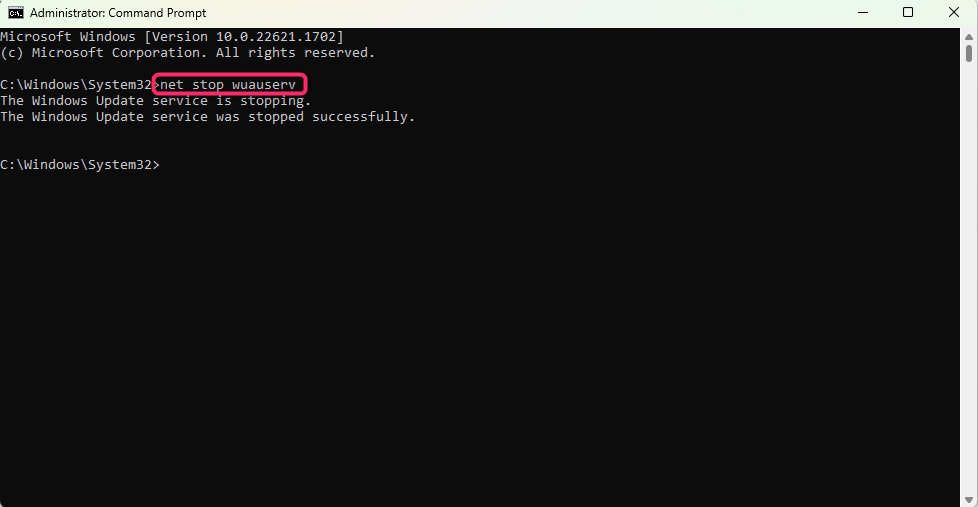
- გადატვირთეთ კომპიუტერი, როგორც კი დაასრულებთ.
2.2 გააკეთე ხელით
- Ძებნა მომსახურება წელს Საწყისი მენიუ და დააჭირეთ შედი.
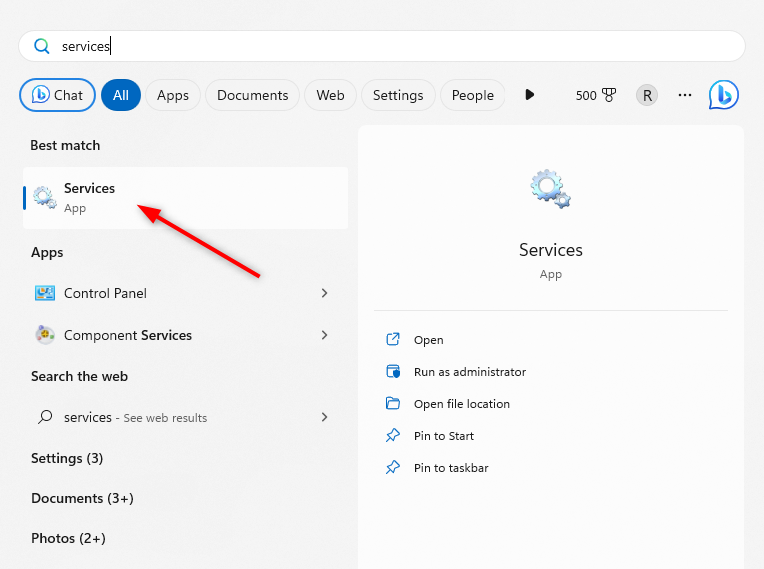
- ხელით მოძებნეთ შემდეგი სერვისები სიაში, დააწკაპუნეთ მათზე მარჯვენა ღილაკით და აირჩიეთ გაჩერდი:
- ვინდოუსის განახლება
- კრიპტოგრაფიული სერვისები
-
ფონური ინტელექტუალური გადაცემის სერვისი
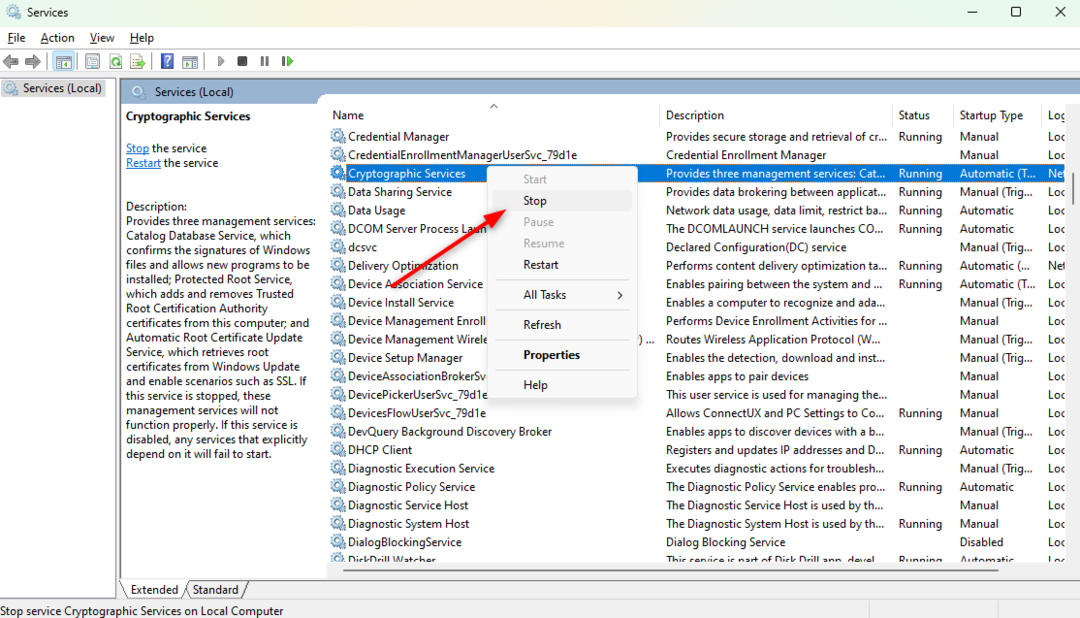
- გადადით შემდეგ გზაზე (თუ ვივარაუდებთ, რომ Windows დაინსტალირებულია C დისკზე) და გადაარქვით სახელი მოწოდებულ საქაღალდეს SoftwareDistributionრომ SoftwareDistribution.old:
C:\Windows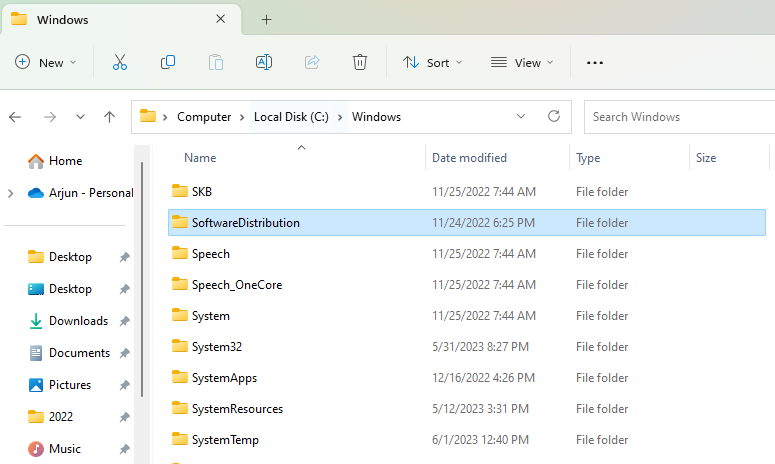
- გადადით შემდეგ გზაზე და გადაარქვით სახელწოდება საქაღალდე catroot2 რომ catroot2.ძველი:
C:\Windows\System32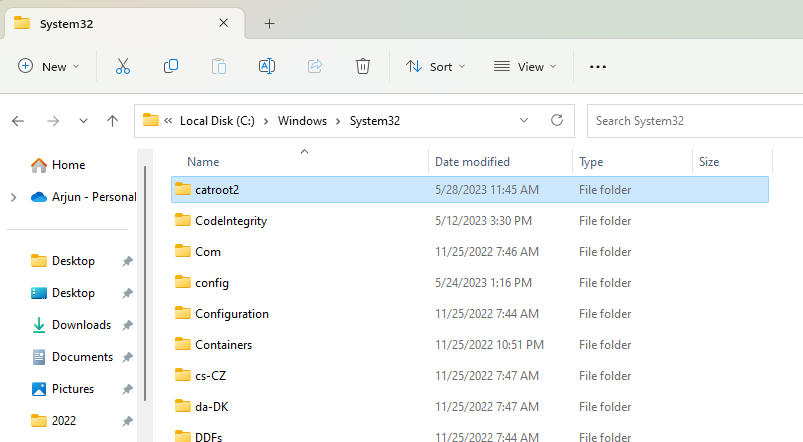
- გადატვირთეთ სერვისები, რომლებიც გამორთეთ მე-2 ნაბიჯზე, მათზე მაუსის მარჯვენა ღილაკით და არჩევით დაწყება.
- გაუშვით ამაღლებული ბრძანების ხაზი დაჭერით გაიმარჯვე + რ, აკრეფა სმდდა დაჭერით Ctrl + ცვლა + შედი.
- შეასრულეთ შემდეგი ბრძანება:
netsh winsock გადატვირთვა - გადატვირთეთ თქვენი კომპიუტერი.
რომელიმე ამ მეთოდის შესრულება იქნება გაასუფთავეთ Windows Update ქეში და გაატარეთ საქმეები.
- Windows 10 სერვისები, რომლებიც შეგიძლიათ უსაფრთხოდ გამორთოთ და როგორ ხელმძღვანელობთ
- Windows 11 სერვისების გამორთვა: როგორ გავაკეთოთ ეს უსაფრთხოდ
- Windows-ის განახლება არ მუშაობს ან იტვირთება: ადვილად დიაგნოსტიკა და გამოსწორება
- Windows განახლების შეცდომები და სახელმძღვანელო
3. შეასრულეთ სუფთა ჩატვირთვა
- დაჭერა გაიმარჯვე + რ.
- Დაწერე msconfig და დააჭირეთ შედი.
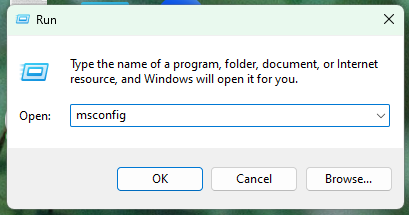
- გადადით გენერალი ჩანართი და დააწკაპუნეთ შერჩევითი გაშვებავარიანტი. დარწმუნდით, რომ შეამოწმეთ ჩატვირთეთ სისტემის სერვისები მონიშვნის ველი და მოხსენით მონიშვნა ჩატვირთეთ გაშვების ელემენტებიშესვლა.
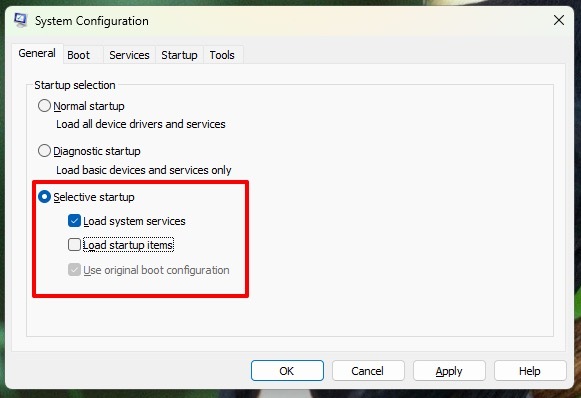
- შემდეგი, გადადით სერვისები ჩანართი და შეამოწმეთ ყუთი ქვედა მარცხენა მხარეს, სადაც ნათქვამია Microsoft-ის ყველა სერვისის დამალვა. დააწკაპუნეთ Ყველას გაუქმება ღილაკი.
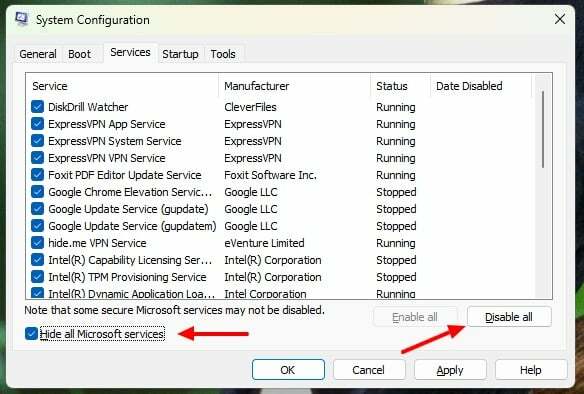
- გადადით Დაწყებაჩანართი და დააწკაპუნეთ გახსენით სამუშაო მენეჯერი.
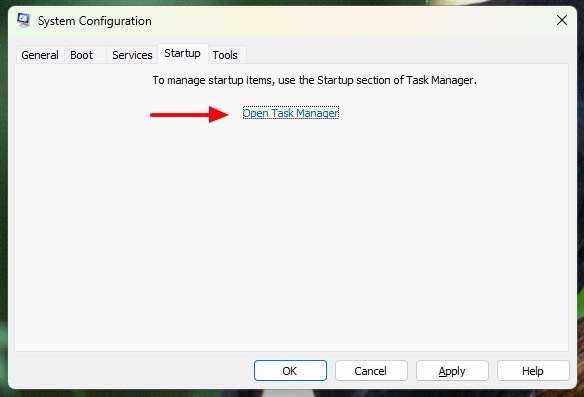
- ამოცანების მენეჯერში აირჩიეთ თითოეული ჩართული გაშვების აპლიკაცია და დააწკაპუნეთ გამორთვა ზედა მარჯვნივ.
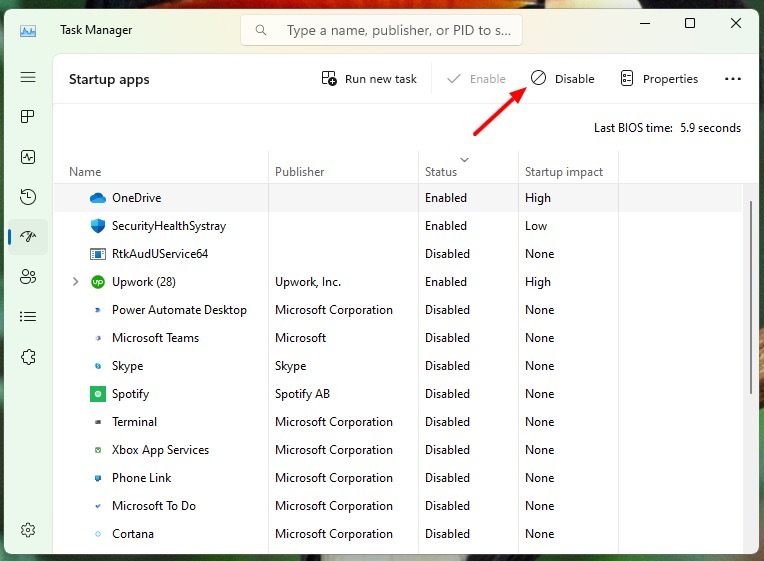
- დახურეთ სამუშაო მენეჯერის ფანჯარა და დააწკაპუნეთ მიმართეთ > კარგი.
- გადატვირთეთ თქვენი სისტემა.
სუფთა ჩატვირთვა არის ადგილი, სადაც იწყებთ თქვენს კომპიუტერს მინიმალური საჭირო დრაივერებით. გაშვების ყველა პროგრამა გამორთულია იმის დასადგენად, იწვევს თუ არა რომელიმე მათგანი თქვენს ინსტალაციის პროცესს.
სუფთა ჩატვირთვის შემდეგ, თუ Intelligo 100.1.4.1273 ინსტალაციის შეცდომა მოგვარებულია, ხელახლა ჩართეთ Microsoft-ის სერვისები და დამწყები აპები სისტემის კონფიგურაციისგან.
როდესაც დაასრულებთ, ნახეთ, მოგვარებულია თუ არა თქვენი შეცდომა. უმეტეს შემთხვევაში, Intelligo 100.1.4.1273 ინსტალაციის შეცდომა ადვილი მოსაგვარებელია. სინამდვილეში, ყველაზე გავრცელებული Windows განახლების შეცდომები ადვილად გამოსასწორებელია.
შეძელით შეცდომის მოგვარებაც? შეგვატყობინეთ ქვემოთ მოცემულ კომენტარებში.
ჯერ კიდევ გაქვთ პრობლემები?
დაფინანსებული
თუ ზემოხსენებულმა წინადადებებმა არ გადაჭრა თქვენი პრობლემა, თქვენს კომპიუტერს შეიძლება შეექმნას Windows-ის უფრო სერიოზული პრობლემები. ჩვენ გირჩევთ აირჩიოთ ყოვლისმომცველი გადაწყვეტა, როგორიცაა ფორტექტი პრობლემების ეფექტურად გადასაჭრელად. ინსტალაციის შემდეგ, უბრალოდ დააწკაპუნეთ ნახვა და შესწორება ღილაკს და შემდეგ დააჭირეთ დაიწყეთ რემონტი.
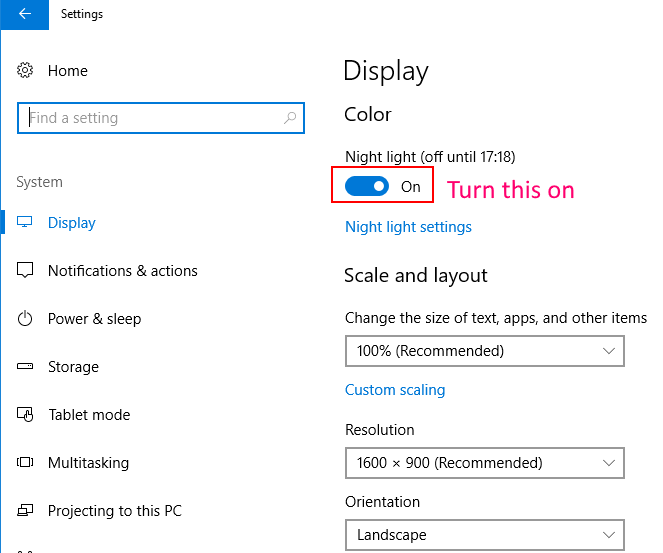

![ყველაზე უკაბელო პრინტერები, რომლებიც თავსებადია Windows 10-თან [2021 სახელმძღვანელო] • პრინტერები](/f/0fa53f1248a3cd9a98178512e5e7d050.jpg?width=300&height=460)